Ang isang extension sa operating system ng Windows ay isang tukoy na teksto sa isang pangalan ng file na nagtatakda ng uri nito at, samakatuwid, isang programa (o isang listahan ng mga programa) kung saan mabubuksan ang file na ito.
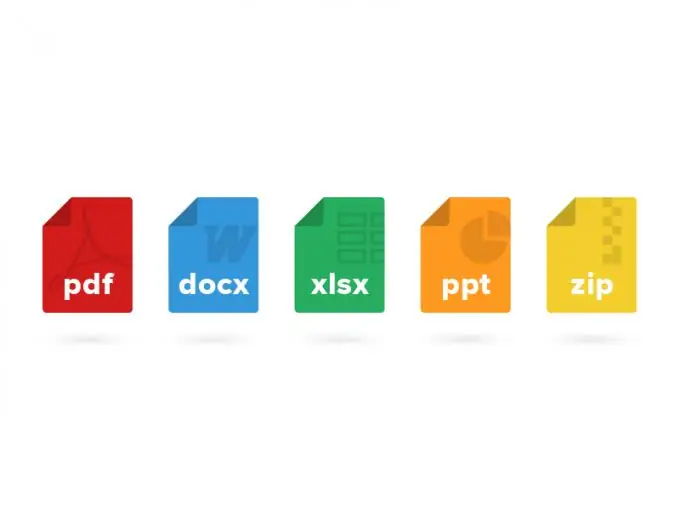
Panuto
Hakbang 1
Buksan ang folder na naglalaman ng file na ang extension ay nais mong baguhin. Kung ang system ay hindi nagpapakita ng mga extension ng file, pagkatapos ay sa tuktok ng bukas na window, i-click ang pindutang "Ayusin" at piliin ang linya na "Folder at Mga Pagpipilian sa Paghahanap".
Hakbang 2
Sa lilitaw na window, buhayin ang tab na "View" at sa listahan ng "Karagdagang mga parameter" alisan ng check ang kahon sa tabi ng linya na "Itago ang mga extension para sa mga nakarehistrong uri ng file". Pagkatapos nito, ipapakita ang mga extension sa dulo ng mga pangalan ng file (halimbawa, "NNN.exe", kung saan ang "NNN" ang pangalan, ".exe" ang extension na tumutukoy sa uri ng file - application).
Hakbang 3
Mag-right click sa pangalan ng file nang isang beses at piliin ang linya na "Palitan ulit ang pangalan" sa lilitaw na menu ng konteksto. Itatampok ng system ang teksto ng pangalan ng file.
Hakbang 4
Baguhin ang mayroon nang extension ng file sa bago. Upang magawa ito, tanggalin ang mayroon nang extension at maglagay ng bago. Pagkatapos nito, mag-left click sa isang walang laman na bahagi ng bukas na window o pindutin ang "Enter" key sa keyboard.
Hakbang 5
Maaari mo ring baguhin ang extension sa pamamagitan ng pagbubukas ng file sa program na nauugnay dito. Upang magawa ito, sa window ng programa, i-click ang pindutang "I-save bilang …". Ang isang window para sa pag-save ng file ay lilitaw na may mga bagong parameter, tulad ng pangalan, uri at direktoryo ng lokasyon.
Hakbang 6
Pumili ng isang bagong pangalan sa linya na "Pangalan ng file," isang extension sa linya na "Uri ng file", at isang bagong folder ng lokasyon. I-click ang pindutang I-save. Ang isang file na may bagong extension (uri) ay lilitaw sa napiling direktoryo.
Hakbang 7
Kung ang programa ng Total Commander ay naka-install sa iyong computer, maaari mong baguhin ang extension ng file sa pamamagitan nito. Upang magawa ito, sa isa sa mga nabigasyon na lugar, buksan ang folder na naglalaman ng kinakailangang file.
Hakbang 8
I-highlight ang file sa pamamagitan ng pag-right click dito nang isang beses at i-click ang pindutan ng Pangalanang / Ilipat ang Mga File.
Hakbang 9
Sa bubukas na window, magpasok ng isang bagong extension sa linya na may pangalan ng file o piliin ang uri ng file mula sa listahan sa ilalim ng window. I-click ang Ok button.






